Hướng dẫn sử dụng GarageBand
- Chào mừng
-
- Tổng quan về Smart Control
- Các loại Smart Control
- Sử dụng Bảng biến đổi
- Sử dụng Bộ tạo hợp âm rải
- Thêm và sửa trình cắm hiệu ứng
- Sử dụng hiệu ứng trên rãnh chính
- Sử dụng trình cắm Audio Units
- Sử dụng hiệu ứng EQ
-
- Tổng quan về bộ tăng âm và pedal
-
- Tổng quan về Bass Amp Designer
- Chọn một kiểu bộ tăng âm ghi-ta bass
- Tạo kiểu bộ tăng âm ghi-ta bass tùy chỉnh
- Sử dụng điều khiển bộ tăng âm ghi-ta bass
- Sử dụng hiệu ứng bộ tăng âm ghi-ta bass
- Chọn và đặt vị trí micrô bộ tăng âm ghi-ta bass
- Sử dụng hộp trực tiếp
- Thay đổi luồng tín hiệu Bass Amp Designer
- So sánh Smart Control được sửa với cài đặt đã lưu
-
- Phát một bài học
- Chọn nguồn đầu vào cho ghi-ta của bạn
- Tùy chỉnh cửa sổ bài học
- Xem bạn chơi bài học như thế nào
- Đánh giá tiến trình của bạn qua thời gian
- Giảm tốc độ bài học
- Thay đổi kết hợp bài học
- Xem ký hiệu nhạc toàn trang
- Xem chủ đề bảng thuật ngữ
- Thực hành các hợp âm ghi-ta
- Chỉnh âm ghi-ta trong bài học
- Mở bài học trong cửa sổ GarageBand
- Tải thêm các bài học Học cách chơi
- Nếu bài học của bạn không hoàn tất tải về
- Phím tắt Touch Bar
- Bảng thuật ngữ

Ghi chồng các lượt nhạc cụ ảo trong GarageBand trên máy Mac
Ghi chồng là quá trình ghi âm phần diễn tấu lên trên cùng của một phần diễn tấu hiện có, hợp nhất chúng thành một vùng duy nhất. Ví dụ: bạn có thể sử dụng quá trình này để thêm âm thanh được ghi âm bổ sung vào phần diễn tấu được ghi âm trước đó.
Trong khi ghi âm, mọi điều chỉnh đối với các núm hoặc bộ điều khiển khác trong khu vực Smart Control sẽ được ghi lại dưới dạng tự động hóa dựa trên vùng. Bạn có thể sử dụng tự động hóa trong Trình sửa cuộn piano để sửa bản ghi Smart Controls sau này.
Ghi chồng một bản ghi âm nhạc cụ ảo
Trong GarageBand cho máy Mac, chọn GarageBand > Tùy chọn.
Trong tùy chọn Cài đặt chung, hãy chọn Hợp nhất từ menu bật lên “Bật tuần hoàn”.
Kéo sang trái hoặc phải ở phần trên cùng của thước.
Khu vực tuần hoàn xuất hiện dưới dạng một dải màu vàng trên thước và chế độ Tuần hoàn được bật tự động.
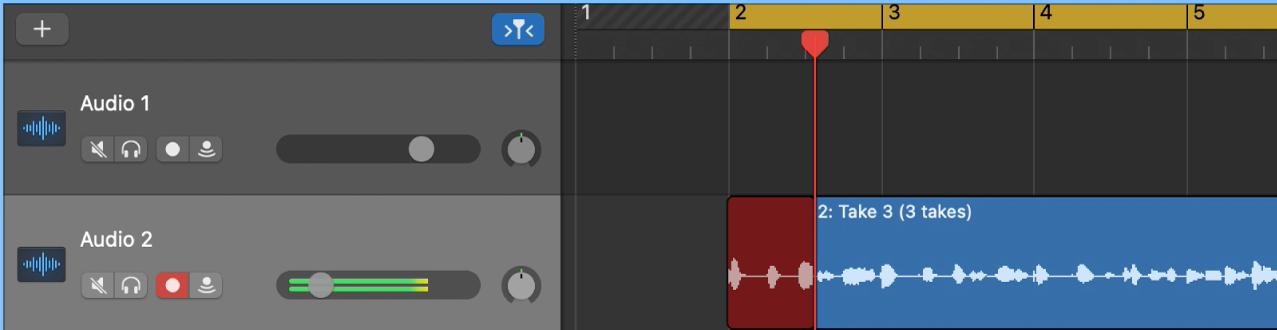
Bấm nút Ghi âm
 trên thanh điều khiển (hoặc nhấn R) để bắt đầu ghi âm.
trên thanh điều khiển (hoặc nhấn R) để bắt đầu ghi âm.Quá trình ghi âm bắt đầu sau phần đếm nhịp xác định trước.
Sử dụng bàn phím MIDI của bạn, cửa sổ Gõ nhạc hoặc bàn phím nhạc trên màn hình để chơi một số nốt. Ghi âm số lần tuần hoàn theo ý thích của bạn.
Bấm nút Dừng
 trên thanh điều khiển (hoặc nhấn thanh Dấu cách) để dừng ghi âm.
trên thanh điều khiển (hoặc nhấn thanh Dấu cách) để dừng ghi âm.
Kết quả cuối cùng là một vùng MIDI duy nhất chứa các phần diễn tấu được hợp nhất từ từng lần tuần hoàn.